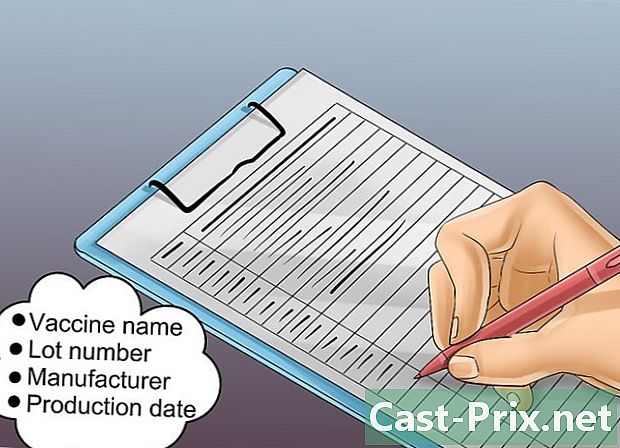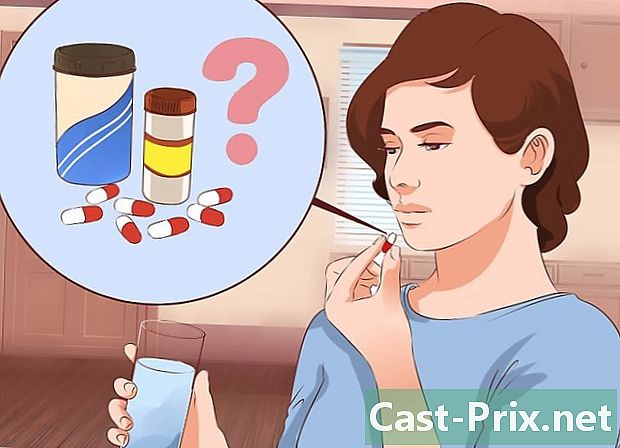Paano gumamit ng isang MP3 player
May -Akda:
Monica Porter
Petsa Ng Paglikha:
15 Marso. 2021
I -Update Ang Petsa:
27 Hunyo 2024

Nilalaman
- yugto
- Paraan 1 Gamit ang isang iPod Touch, Nano, o Apple Shuffle gamit ang iTunes
- Paraan 2 Bumili ng musika para sa iyong iPod Touch, Nano o Shuffle
- Pamamaraan 3 Maglaro ng musika sa iyong iPod touch, Nano, o Shuffle
- Pamamaraan 4 Gamit ang iba pang mga MP3 player
Dahil sa kanilang "madaling-magamit na" touch screen at maliwanag, makintab na mga icon, ang mga MP3 player ay maaaring maging mahirap hawakan. Mula sa pag-synchronise ng iyong aparato sa iyong computer sa pagkuha ng mga CD at pagkopya ng mga audio file, maaari kang maging master ng iyong MP3 player sa pamamagitan ng pag-aaral kung paano gawin ang ilang mga pangunahing operasyon.
yugto
Paraan 1 Gamit ang isang iPod Touch, Nano, o Apple Shuffle gamit ang iTunes
Ang lahat ng mga aparato ng Apple ay nagbabahagi ng isang magkatulad na interface, kaya ang mga tip na ito ay nalalapat din sa iPhone at iPad.
- Pumili ng isa sa mga MP3 player ng Apple. Kung wala ka pang isa, alamin na ang iPod Touch, Nano at Shuffle ay pinahihintulutan kang makinig sa musika. Ngunit lampas na, naiiba sila sa maraming mga puntos. Maghanap ng isang naaangkop sa iyong badyet at pamumuhay. Pumunta nang diretso sa Hakbang 2 kung mayroon ka nang iPod MP3 player.
- iPod Shuffle: Ito ang pinakamaliit at pinakamurang sa saklaw ng iPod. Ang Shuffle ay bahagyang mas malaki kaysa sa isang stamp at maaaring humawak ng 2 gigabytes (GB) ng musika. Pinag-i-manipulate mo ang Shuffle sa pamamagitan ng pagpindot sa mga pisikal na pindutan na mayroon ito sa harap ng mukha nito. Bilang isang bonus, maaari nitong masiyahan ang iyong mga damit, na perpekto kung nais mong makinig sa musika habang ginagawa ang iyong ehersisyo.
- iPod Nano: Ang Nano ay aparatong "nasa pagitan ng" ng Apple. Mayroon itong touch screen na 2.5 pulgada (6.35 cm), nagkakahalaga ng halos 135 euro sa pag-import ng US at maaaring humawak ng hanggang sa 16 GB ng musika. Pinapayagan ka ng Nano na makinig ka sa radyo ng FM at gumamit ng mga tampok na idinisenyo para sa pagsasanay tulad ng Nike +, na sinusubaybayan ang iyong pag-unlad kapag nagpapatakbo ka.
- iPod Touch: halos magkapareho sa iPhone ayon sa hugis, laki at kulay na pagpipilian, ang iPod Touch ay magagamit sa mga bersyon ng 16, 32 at 64 GB. Maaari kang mag-download ng mga application at laro dito, mag-browse sa Internet, makita ang iyong e-mail at gawin ang tungkol sa anumang bagay maliban kung gumawa ng isang tawag sa telepono.
-

I-download ang iTunes. Dinisenyo ng Apple ang lahat ng mga MP3 player nito upang kumonekta sa iTunes, isang magagamit na PC at Mac software na hinahayaan kang bumili at mag-download ng musika, video, at apps sa iyong mga aparato. Pumunta sa http://www.apple.com/itunes/download/ upang makuha ang pinakabagong bersyon.- Nag-aalok sa iyo ang pahina ng pag-download ng DiTunes ng isang file ng pag-install para sa Windows bilang default. Kung ikaw ay nasa isang Mac, piliin ang link na "Kunin ang iTunes para sa Macintosh" sa ilalim ng asul na "I-download na ngayon" na butones.
- Maaari mong i-download ang pinakabagong mga update saTunes mula sa pahina ng pag-download ng software kung na-install mo na ito.
-

I-install ang iTunes sa pamamagitan ng pagpunta kung saan nai-save mo ang file ng pag-install, at pag-double click ito. -

Ikonekta ang iyong iPod sa iyong computer gamit ang USB cable na ibinigay ng Apple. Inihatid ng Apple ang bawat iPod na may isang partikular na USB cable, na idinisenyo upang ikonekta ang mga aparato ng iPod sa iyong computer. Maaari kang bumili ng kapalit sa halos anumang tindahan ng electronics o sa net sa pamamagitan ng paghahanap para sa "Apple USB Cable". -

Ilunsad ang iTunes. Ang iTunes ay malamang na awtomatikong buksan ang unang pagkakataon na isaksak mo ang isang MP3 player sa iyong computer. Kung hindi ito ang kaso, i-double-click ang icon ng iTunes, na karaniwang nasa iyong desktop (Windows) o sa iyong folder ng Application (Mac). -

Mag-click sa iyong iPod kapag lilitaw ito sa panel sa kaliwa ng iyong screen. Sa iTunes 12 at mas bago, isang icon na kumakatawan sa iyong aparato ay lilitaw sa tuktok na kaliwa, sa ilalim ng menu at sa tabi ng mga icon ng TV at musika. Sa mga bersyon bago ang 12, hanapin ang iyong MP3 player sa ilalim ng heading na "Mga Device". -

Piliin ang mga tab sa ilalim ng "Mga Setting" upang makita kung ano ang iyong mga pagpipilian. Kabilang sa mga tab, mayroong "Buod" upang magkaroon ng isang pandaigdigang pagtingin sa iyong aparato, "Music" upang pamahalaan ang mga playlist at mga album na naka-sync sa iyong aparato, at higit pa. -

Piliin ang tab na "Music", at pagkatapos ay i-click ang "Sync Music" sa tuktok ng screen. Mula doon, hinahayaan ka ng iTunes na pumili sa pagitan ng lahat ng musika sa iyong library, o mga playlist, kanta at album na iyong tinukoy.- Ang iyong MP3 player ay maaari lamang humawak ng isang limitadong bilang ng mga kanta, depende sa magagamit na kapasidad ng imbakan. Pagmasdan ang Storage Bar sa ilalim ng screen, na nagsasabi sa iyo kung gaano karaming mga gigabytes (GB) ang naiwan mo.
-

Kapag handa ka na, pindutin ang pindutan ng "I-sync" sa ibabang kanang sulok. Pag-sync ng mga kopya ng napiling mga kanta sa iyong MP3 player. -

Kapag kumpleto ang pag-synchronize, pindutin ang pindutan ng Eject upang ma-unplug ang iyong aparato saTTunes nang ligtas. Malalaman mo ang pindutan ng pagbagsak na ito sa kanang tuktok ng screen sa tabi ng pangalan ng iyong aparato.
Paraan 2 Bumili ng musika para sa iyong iPod Touch, Nano o Shuffle
-

Ilunsad ang iTunes, pagkatapos ay piliin ang liTunes Store. Ang paraan upang ma-access at i-browse ang nilalaman na magagamit sa mga tindahan ng iTunes ay nag-iiba depende sa kung ang iyong bersyon ng diTunes ay 12 o mas bago, o isang bersyon na mas matanda kaysa sa 12.- iTunes 12 at mamaya: mag-click sa tala ng musika sa kanang itaas na sulok sa ilalim ng mga menu ng File at I-edit. Pagkatapos ay piliin ang tab na "iTunes Store" sa gitna ng iyong screen.
- iTunes 11 at mas maaga: Sa kaliwang bahagi ng screen, piliin ang "iTunes Store" sa ilalim ng banner na "Store".
-

Maghanap ng isang kanta, o gumamit ng mga tab sa gitna ng screen upang mag-navigate. Ang mga tab ay naglalaman ng mga pagpipilian tulad ng "Mga Pamagat", "Mga Album" at "Mga Artista". Maaari mong maabot ang direkta kung ano ang iyong hinahanap sa pamamagitan ng pagpili ng search bar sa kanang tuktok ng screen. -

I-browse ang iyong musika sa pamamagitan ng pag-click sa music note sa side panel. Muli, ang paraan ng pagtingin mo sa iyong mga album ay naiiba depende sa iyong bersyon ng DiTunes.- iTunes 12 at mamaya: Pagkatapos mag-click sa tala ng musika, piliin ang tab na "Aking musika" sa gitna ng screen. Kung hindi, maaari kang mag-click sa "Nabili" sa side panel.
- iTunes 11 at mas maaga: Matapos ang pag-click sa tala ng musika, pumili ng isang tab tulad ng "Mga Album" o "Mga Genre" upang ayusin ang iyong musika. Upang makita ang lahat ng iyong mga kanta, piliin ang "Lahat ng Mga Artista" sa gitna ng screen.
-

I-synchronize ang iyong musika sa iyong iPod gamit ang mga diTunes. Tingnan ang "Paggamit ng isang iPod Touch, Nano, o Apple Shuffle na may iTunes" para sa mga tagubilin.
Pamamaraan 3 Maglaro ng musika sa iyong iPod touch, Nano, o Shuffle
-

Tapikin ang "Music" app. Maghanap para sa tala ng musika na napapalibutan ng isang kahon ng kahel. -

Tapikin ang mga tab sa ibaba upang i-browse ang iyong mga playlist. Ang mga "Artists" ay nag-uuri ng mga kanta na iyong na-synchronize ng tagasalin, "Mga playlist" na mga grupo ayon sa mga listahan, at iba pa.- Ang pagpindot sa "Higit pa" ay magbibigay-daan sa iyo upang pumili mula sa mga higit pang mga pagpipilian sa pag-uuri tulad ng "Mga Album" at "Mga Genre".
-

Tapikin ang isang kanta upang i-play ito. Gamitin ang mga kontrol sa ilalim ng screen upang i-pause at mabilis na pasulong o i-rewind ang kanta.
Pamamaraan 4 Gamit ang iba pang mga MP3 player
Ang pagkopya ng musika sa mga manlalaro ng MP3 maliban sa hanay ng iPod, tulad ng Samsung Galaxy Player, ay ginagawa sa pamamagitan ng pagsunod sa isang simpleng pamamaraan.
-

Ikonekta ang iyong MP3 player sa iyong computer gamit ang isang USB cable. Karamihan sa mga manlalaro ng MP3 ay kumonekta gamit ang isang mini o micro-USB cable, na madali at murang. Marahil nakakuha ka ng isa sa pamamagitan ng pagbili ng iyong MP3 player. -

Hanapin ang folder kung saan nag-iimbak ka ng iyong musika sa iyong computer. I-double-click ang direktoryo upang buksan ito. -

Maghanda upang kopyahin ang mga audio file sa iyong MP3 player. Sa Windows, pumunta sa Start, My Computer, at i-double-click ang pangalan ng iyong MP3 player. Sa isang Mac, ang mga naaalis na aparato tulad ng iyong MP3 player ay lilitaw sa desktop. I-double-click sa iyong MP3 player upang buksan ito. Kung ang iyong aparato ay hindi lilitaw, piliin ang "Finder" na emoticon sa ilalim ng screen at hanapin ang iyong aparato sa ilalim ng label na "Mga aparato" sa kaliwang bahagi ng screen. -

Piliin at i-drag ang musika sa folder na "Music" ng iyong MP3 player. Ang pangalan ng folder ng musika sa iyong aparato ay maaaring naiiba. Ngunit para sa pinaka-bahagi ito ay simpleng "Music". -

Alisin nang maayos ang iyong MP3 player upang maiwasan ang pagkasira ng data. Huwag lamang idiskonekta ang iyong USB aparato sa sandaling natapos mo ang pagkopya ng mga file.- Sa Windows, mag-click sa berdeng marka ng tseke sa ibabang kanang sulok ng iyong screen, pagkatapos ay piliin ang "Eject" na sinusundan ng pangalan ng iyong aparato.
- Sa isang Mac, ilunsad ang Finder at i-click ang pindutan ng "Eject" sa tabi ng pangalan ng iyong MP3 player.

- Maglagay ng pera sa isang mahusay na pares ng mga headphone upang tamasahin ang iyong musika sa mga pampublikong lugar nang hindi nakakagambala sa iba.
- Kung naghahanap ka ng isang bagong MP3 player, hindi mo kailangang kumuha ng isang "bagong" MP3 player. Ang teknolohiyang MP3 ay sumasailalim sa mga evolusyon bawat ilang taon, kaya ang isang bagong MP3 player na nakikipag-date pabalik ng ilang taon ay gagawa ng kaso pati na rin isang bago at sobrang mamahaling manlalaro ng MP3.
- Palawakin ang iyong library sa pamamagitan ng pagkuha ng musika mula sa iyong koleksyon ng CD at kopyahin ito sa iyong MP3 player.